- Главная
- Блог
- Курсовые работы
- Оформление курсовой работы в Microsoft Word
Оформление курсовой работы в Microsoft Word
- Дипломные работы
-
Узнай стоимость своей учебной работы
 Пожалуйста, укажите тип работыПожалуйста, укажите предметПожалуйста, укажите тему работы
Пожалуйста, укажите тип работыПожалуйста, укажите предметПожалуйста, укажите тему работы
- Подготовка к оформлению
- Выбор шрифта, размера и интервалов
- Установка ориентации страницы и полей
- Создание заголовка и номера страницы
- Структура курсовой работы
- Титульный лист
- Аннотация
- Содержание
- Оформление текста
- Выравнивание текста: по левому краю или по ширине
- Абзацные отступы и межстрочный интервал
- Использование заголовков разных уровней для структурирования
- Форматирование списков
- Создание маркированных и нумерованных списков
- Выбор стиля маркеров или номеров
- Вложенные списки и выравнивание
- Вставка и форматирование таблиц и изображений
- Создание таблиц: через вставку или рисование
- Применение стилей к таблицам
- Вставка изображений: выравнивание, обтекание текстом
- Создание списка таблиц и списка изображений
- Использование стилей
- Создание пользовательских стилей для заголовков, абзацев и т.д.
- Применение стилей для обеспечения единообразного вида документа
- Создание списка литературы
- Правила цитирования и оформления источников
- Использование стилей цитирования и библиографии
- Автоматическое создание списка литературы
- Проверка и коррекция
- Правописание и грамматика
- Проверка на наличие ошибок форматирования
- Применение функций проверки в Microsoft Word
- Советы по эффективному использованию программы
Когда ты занимаешься написанием курсовой работы, правильное оформление имеет огромное значение. Ведь кроме содержания, важно, чтобы документ выглядел аккуратно и профессионально. В этом разделе мы расскажем, почему так важно оформлять курсовую работу правильно, и как нам поможет в этом Microsoft Word.
Значение правильного оформления курсовой работы
Давай посмотрим на это с практической стороны. Представь, что ты читаешь книгу, где текст не выровнен, заголовки разбросаны в разные стороны, и нет никакой структуры. Скорее всего, ты быстро потеряешь интерес к чтению и найдешь другую книгу. Точно так же, если курсовая работа не будет иметь четкой структуры, правильных отступов и читаемого шрифта, она может не создать хорошего впечатления у преподавателя.
Какой инструмент выбрать для оформления курсовой работы? Здесь на помощь приходит Microsoft Word – удобный текстовый редактор, который многие из нас используют ежедневно.

Подготовка к оформлению
Прежде чем мы начнем оформлять курсовую работу в Ворд, нам нужно подготовить всё для того, чтобы наш документ выглядел наилучшим образом. Давай разберем, как сделать это шаг за шагом.
Выбор шрифта, размера и интервалов
Первое, с чего мы начнем – это выбор шрифта, который будет использоваться в тексте твоей курсовой работы. Популярные шрифты, такие как «Times New Roman» или «Arial», хороши в большинстве случаев. После того, как мы выбрали шрифт, придется определиться с его размером. Обычно, для основного текста используют размер 12 или 14.
Также, не забудь настроить интервалы между строками – это важно для того, чтобы текст был читаемым. Стандартный интервал 1,5 или 2 – хороший выбор.
Установка ориентации страницы и полей
Дальше, нам нужно решить, как мы хотим, чтобы страница выглядела. Она может быть вертикальной (как обычные книги) или горизонтальной. Это называется ориентацией страницы. Для большинства работ подойдет вертикальная ориентация.
Также, нам нужно настроить поля – это пространство по краям страницы. Обычно используют поля размером 2,5 см со всех сторон.
Создание заголовка и номера страницы
Чтобы наша курсовая работа выглядела профессионально, нам нужно добавить заголовок. Это обычно название твоей работы. Заголовок ставится вверху страницы, выделен жирным шрифтом с большим размером.
А еще, для того чтобы каждая страница была упорядочена, добавляют номера страниц. Так преподаватель сразу поймет, что все страницы на месте. Ты можешь добавить номер страницы внизу страницы по центру или сбоку.
Теперь, когда мы подготовили все необходимое, мы готовы приступить к оформлению нашей курсовой работы в Word!
Структура курсовой работы
Следующий шаг после подготовки – это организация твоей курсовой работы. Давай разберемся, как правильно распределить информацию по разделам.
Титульный лист
Титульный лист – это первая страница твоей работы, на которой должны быть указаны важные детали. Здесь стоит написать свое имя, название университета, факультета и специальности. Не забудь указать год и название курсовой. А еще важно добавить имя твоего научного руководителя, если он или она тебе помогали с работой.
Аннотация
В этом разделе надо написать короткое описание твоей курсовой. Не надо пугаться этого слова – аннотация это просто краткое описание. Расскажи, о чем твоя работа, какие цели ты ставил перед собой, какие методы использовал и какие выводы сделал. Так другие люди сразу поймут, о чем твоя курсовая.
Содержание
Содержание – это как карта, по которой можно найти все важные части твоей работы. Здесь перечисляются все разделы, подразделы и страницы, где они находятся. И самое классное – Word может сделать это автоматически! Ты просто помечаешь заголовки разделов, и программа сама создаст содержание, чтобы было легко ориентироваться в твоей работе.
Теперь, когда у нас есть хорошая структура, можно начинать заполнять каждый раздел информацией. И помни, правильное оформление помогает твоей курсовой работе выглядеть аккуратно и профессионально.
Оформление текста
Когда ты начинаешь писать курсовую работу, важно не только, что ты пишешь, но и как это выглядит на странице. В этом разделе мы расскажем, как сделать текст красивым и удобочитаемым.
Выравнивание текста: по левому краю или по ширине
Первое, с чего мы начнем, это выравнивание текста. Вот ты пишешь какой-то абзац, и ты можешь выбрать, как его выравнивать на странице. Самый частый выбор – это выравнивание по левому краю. Текст идет ровно по левой стороне.
Но есть еще один вариант – выравнивание по ширине. В этом случае текст растягивается, чтобы занять всю ширину страницы. Это может выглядеть симпатично, но бывает, что некоторые строки могут получиться короткими.
Абзацные отступы и межстрочный интервал
А теперь давай поговорим об отступах и интервалах. Отступ – это когда первая строка каждого абзаца немного отступает от левого края. Это делает текст более читаемым. Обычно отступ составляет 1,25-1,5 см.
Межстрочный интервал – это пространство между строками. Опять же, это влияет на читаемость. Стандартный выбор – это интервал 1,5 или 2. Текст выглядит не слишком сжатым, и его легко читать.
Использование заголовков разных уровней для структурирования
Когда ты пишешь длинную курсовую работу, важно, чтобы читатель легко находил нужную информацию. Вот для этого мы используем заголовки разных уровней. Первый уровень – это главные разделы, они выделены жирным шрифтом и крупнее. Второй уровень – это подразделы, чуть меньше по размеру шрифта. Это помогает организовать текст и делает его более понятным.
Теперь у тебя есть основа для оформления текста в твоей курсовой работе. Выравнивание, отступы и заголовки помогут сделать твой текст аккуратным и легко читаемым. Так что не забывай об этих нюансах, пока ты работаешь над своей курсовой.
Форматирование списков
Следующий важный шаг в оформлении твоей курсовой работы – это работа с списками. Зачастую, в работе нужно перечислить какие-то пункты или идеи. Списки помогут сделать это более структурированным и понятным. Давай разберем, как работать с маркированными и нумерованными списками.
Создание маркированных и нумерованных списков
Маркированный список – это когда у каждого пункта списка стоит какой-то маркер, например, точка или кружок. Нумерованный список – это когда у каждого пункта есть номер. Это помогает твоей аудитории легко следить за порядком и иерархией.
Выбор стиля маркеров или номеров
Когда ты создаешь список, ты можешь выбрать стиль маркера или номера. Это может быть точка, кружок, стрелка, римская или арабская цифра и так далее. Выбор зависит от твоего предпочтения и типа информации. Если ты перечисляешь этапы, номера могут быть очень полезны. А если это просто идеи, маркеры смотрятся хорошо.
Вложенные списки и выравнивание
Иногда в списке есть подпункты, которые связаны с основными пунктами. Это называется вложенными списками. Чтобы создать вложенный список, просто нажми «Tab» перед началом пункта, который хочешь вложить. Это сделает его подпунктом.
Также, ты можешь настроить выравнивание маркеров или номеров. Они могут быть выровнены по левому краю, центру или даже справа. Так ты можешь добавить визуальную структуру к своим спискам.
Списки – это отличный способ сделать информацию более организованной и читаемой. И помни, что работа с маркированными и нумерованными списками в Word – это простой способ сделать твою курсовую работу более качественной и понятной.
Вставка и форматирование таблиц и изображений
Сейчас мы поговорим о том, как вставлять и оформлять таблицы и изображения в твоей курсовой работе. Это сделает твой документ более наглядным и интересным. Давай разберем, как это сделать.
Создание таблиц: через вставку или рисование
Если тебе нужно представить какие-то данные в упорядоченном виде, таблица – это то, что тебе подойдет. Ты можешь создать таблицу с нуля через вставку или даже нарисовать ее. Вставка – это, наверное, более простой способ. Ты выбираешь, сколько строк и столбцов тебе нужно, и Ворд создает таблицу. А если ты хочешь добавить больше деталей, рисование – удобный вариант. Ты рисуешь таблицу сам, как на бумаге.
Применение стилей к таблицам
Следующий шаг – это придание стиля таблице. Это значит, что ты можешь изменить цвета, шрифты и разделители в твоей таблице, чтобы она выглядела так, как ты хочешь. В Ворде есть множество готовых стилей, из которых можно выбрать, или ты можешь настроить стиль самостоятельно.
Вставка изображений: выравнивание, обтекание текстом
Теперь поговорим об изображениях. Вставка картинок – это прекрасный способ визуализировать информацию. Когда ты вставляешь изображение, помни о том, как оно будет выглядеть на странице. Ты можешь выровнять изображение по центру, слева, справа или даже по ширине страницы. Также, ты можешь настроить обтекание текстом – это означает, что текст будет обтекать изображение.
Создание списка таблиц и списка изображений
Это вообще не так сложно, как может показаться! Давай разберем, как автоматизация может помочь.
После того, как таблицы и изображения добавлены в работу, ты можешь легко собрать их в один список. Переходи на страницу, где хочешь видеть список таблиц или картинок. Просто в меню «Ссылки» найди «Список таблиц» или «Список изображений». Вот и все! Word сделает список с номерами и заголовками для твоих таблиц и картинок. И помни, что если добавляешь новые вещи, автоматические списки и содержание всегда будут актуальными.
Так что автоматизация в Word – это твой друг.
Итак, теперь ты знаешь, как вставлять и оформлять таблицы и изображения в твоей курсовой работе. Таблицы помогут представить данные структурированно, а изображения сделают документ более наглядным. Не бойся экспериментировать с стилями и выравниванием – это поможет твоей работе выглядеть читаемо и красиво.
Использование стилей
Теперь давай обсудим, как использовать стили в твоей курсовой работе. Стили помогут сделать твой документ более симпатичным и профессиональным. Давай разберемся, как это работает.
Создание пользовательских стилей для заголовков, абзацев и т.д.
Стили – это как шаблоны, которые ты можешь применить к тексту, чтобы он выглядел определенным образом. Вместо того чтобы каждый раз изменять шрифты, размеры и интервалы вручную, ты можешь создать свои собственные стили.
Представь, что у тебя есть заголовки разных уровней. Ты можешь создать стиль для каждого уровня заголовка – например, «Заголовок 1», «Заголовок 2» и так далее. А еще, ты можешь создать стиль для обычных абзацев текста, чтобы они выглядели единообразно.
Применение стилей для обеспечения единообразного вида документа
Теперь, когда у тебя есть пользовательские стили, ты можешь применить их к тексту. Просто выбери текст, который хочешь оформить, и примени нужной стиль. Текст мгновенно изменится в соответствии с этим стилем.
Одно из самых крутых вещей – это то, что если ты решаешь изменить какой-то аспект стиля (например, размер шрифта), то ты меняешь его в одном месте, и это автоматически применяется ко всему тексту, который использует этот стиль. Это сэкономит много времени и сделает твою работу более последовательной.
Итак, стили – это мощный способ сделать твою курсовую работу красивой и упорядоченной. Ты можешь создать пользовательские стили для заголовков, абзацев и другого текста, а затем применять их для того, чтобы документ выглядел аккуратно и единообразно. Не бойся экспериментировать с стилями – это действительно поможет сделать твою работу привлекательной!
Создание списка литературы
Список литературы – это как список всех книг, статей и источников, которые ты использовал в своей работе. Он показывает, где ты черпал информацию для своей курсовой. Давай разберемся, как создать этот список, следуя определенным правилам.
Правила цитирования и оформления источников
Когда ты используешь информацию из какого-то источника – будь то книга или статья – ты должен указать, откуда она взята. Это называется цитированием. Ты можешь цитировать прямо в тексте или делать это в виде сносок. Важно указать автора, название и другие данные.
Кроме того, ты должен оформлять источники в соответствии с определенным стилем оформления – это может быть ГОСТ или другой. Важно придерживаться правил форматирования, чтобы твой список литературы выглядел профессионально.
Использование стилей цитирования и библиографии
Теперь давай поговорим о стилях цитирования и библиографии. Стиль – это как правила, которые говорят, как оформить информацию об источниках. Это включает в себя порядок элементов (автор, название, год и т.д.) и формат (курсив, точки и так далее).
Стиль зависит от того, какие требования предъявляет твой университет или преподаватель. Поэтому, узнай, какой стиль использовать, и придерживайся его.
Автоматическое создание списка литературы
Теперь самое удивительное – автоматическое создание списка литературы! Microsoft Word может это сделать за тебя. Ты просто вносишь данные об источниках в специальное поле, и программа сама создаст список в нужном формате. Это сэкономит много времени и снизит риск ошибок.
Создание списка литературы – это важная часть твоей курсовой работы. Ты должен правильно цитировать и оформлять источники, используя определенный стиль. Но не беспокойся, Word может помочь тебе автоматически создать список литературы, если ты правильно введешь данные об источниках.
Проверка и коррекция
Окей, давай поговорим о том, как сделать твою курсовую работу безупречной. Когда ты закончил писать, важно проверить и исправить ошибки. Мы расскажем, как сделать это, чтобы твой текст выглядел профессионально и без грамматических косяков.
Правописание и грамматика
Первое, с чего начнем – это проверка правописания и грамматики. Это важно, чтобы твой текст был понятным и легко читаемым. В Word есть встроенный инструмент проверки. Просто выдели текст, нажми правой кнопкой мыши и выбери «Проверить орфографию и грамматику». Программа подчеркнет слова с ошибками и предложит варианты исправлений.
Проверка на наличие ошибок форматирования
Помимо правописания, важно проверить и форматирование. Иногда отступы, шрифты или интервалы могут быть нарушены. Пройдись по всем разделам и убедись, что все выглядит так, как ты задумал.
Применение функций проверки в Microsoft Word
Microsoft Word предлагает несколько функций для проверки и исправления текста. Помимо проверки орфографии и грамматики, есть инструмент «Стиль». Он может подсказать, где можно улучшить структуру предложений и выбор слов.
Также, существует функция «Сравнение», которая помогает увидеть изменения между разными версиями документа, если ты, например, работаешь в команде.
Так что, не забывай провести проверку и коррекцию твоей работы перед тем, как сдавать ее. Правописание, грамматика и форматирование – ключевые аспекты, которые делают твой текст профессиональным и читаемым. И помни, что встроенные инструменты Microsoft Word помогут тебе сделать этот процесс легче и эффективнее.
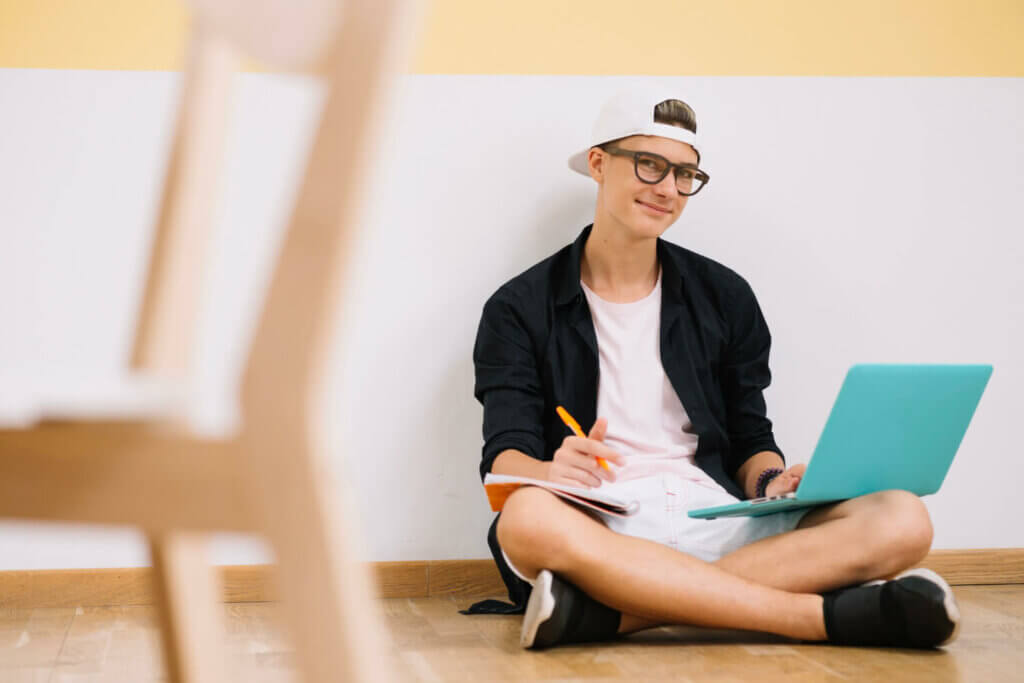
Советы по эффективному использованию программы
Теперь давай перейдем к советам по эффективному использованию Word. Вот несколько полезных советов:
- Используй стили и шаблоны. Это сэкономит много времени и сделает документ более упорядоченным.
- Регулярно сохраняй документ. Не забудь сохранять свою работу каждые несколько минут. Так ты избежишь потери данных, если что-то пойдет не так.
- Используй горячие клавиши. Word предоставляет множество горячих клавиш для быстрого доступа к функциям. Например, Ctrl+C – это копирование, Ctrl+V – вставка.
- Эффективное форматирование. Используй стили и функции форматирования, чтобы текст выглядел профессионально и читаемо.
- Используй автоматизацию. Выше мы писали, как сделать это для оглавления, картинок и таблиц.
- Применяй функции поиска и замены. Так ты можешь отредактировать определенные данные сразу по всей работе. Ctrl+F для поиска конкретных слов или фраз, Ctrl+H для замены.
- Используй комментарии. Добавляй комментарии, чтобы давать и получать обратную связь по тексту.
Ты сделал это! Ты изучил основы оформления курсовой работы в Word. Помни, что каждый шаг – от выбора стилей до правильной цитирования – делает твою работу более профессиональной. Применяй все эти знания в своей работе, и твоя курсовая станет не только интересной по содержанию, но и отлично оформленной. Удачи в твоих академических усилиях!
Читайте также
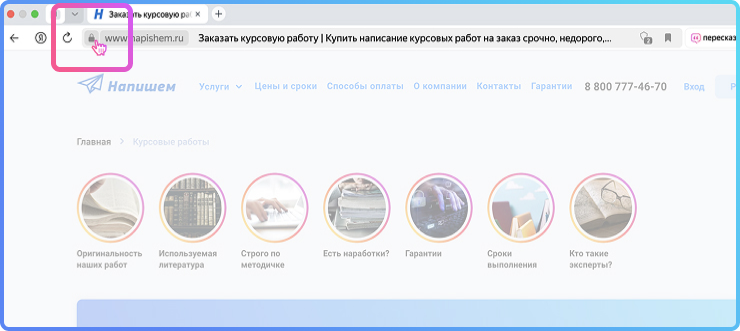
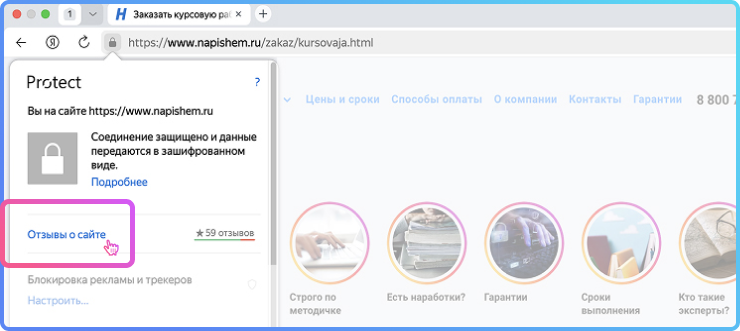
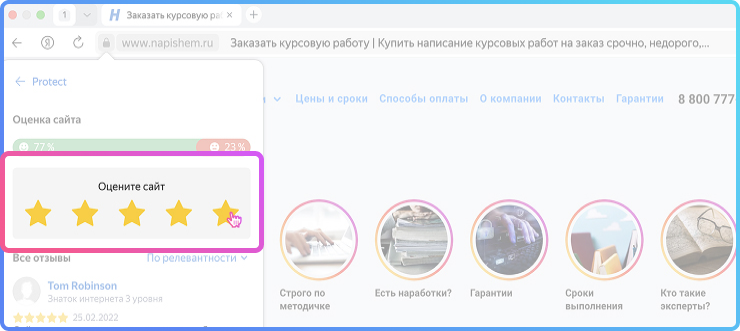
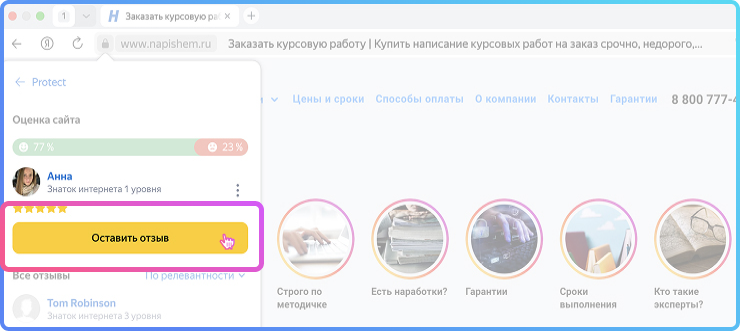
Напишите развернутый отзыв и нажмите «Отправить отзыв»
С какой проблемой столкнулись?
- Предмет оказался сложным, а преподаватель объяснял непонятно.
- Нужно было сдать работу без плагиата, а в интернете нормальных вариантов не нашлось.
Что заказывали?
- Курсовую, диплом, контрольную, отчет по практике, эссе, тесты и т. д.
Как проходил процесс?
- Быстро оформили заказ, сразу появились отклики от авторов.
Как проходил процесс?
- Можно было выбрать автора по отзывам и рейтингу.
- Удобно общаться с автором в чате, обсуждать все детали.
Как проявил себя автор?
- Был вежливым, сразу понял задачу, уточнил важные моменты.
- Разбирается в теме, работу сделал без воды и ненужных отступлений.
- Отправил работу даже раньше дедлайна, внес правки без проблем.
Какой был результат?
- Препод принял работу с первого раза, без доработок.
- Получил хорошую оценку и закрыл предмет без лишнего стресса.
- Теперь знаю, где можно заказать работы без страха за результат.
Что особенно понравилось?
- Можно выбрать автора, а не просто ждать случайного исполнителя.
- Работа проверена на антиплагиат и реально уникальная.
- Все быстро, понятно и без лишней волокиты.
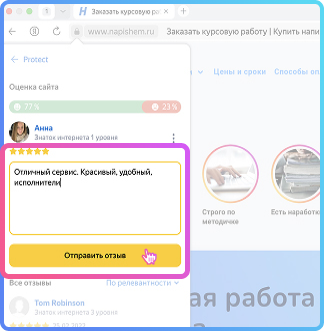
Убедитесь, что ваш отзыв успешно отправлен и находится в статусе «На проверке».
Важно!
Если ваш отзыв не опубликовали, не нужно повторно отправлять его или вносить изменения.
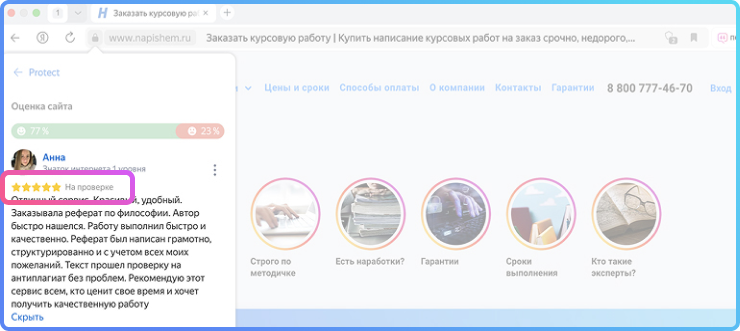
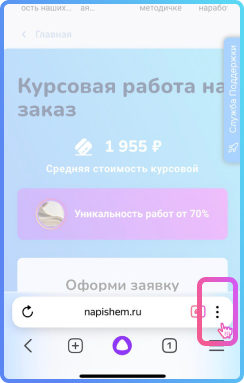
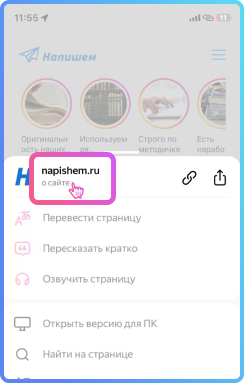
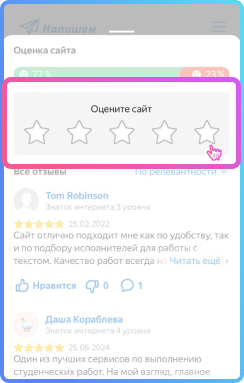
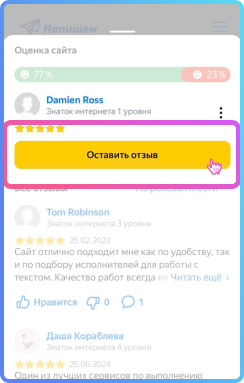
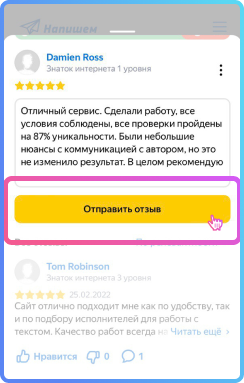
С какой проблемой столкнулись?
- Предмет оказался сложным, а преподаватель объяснял непонятно.
- Нужно было сдать работу без плагиата, а в интернете нормальных вариантов не нашлось.
Что заказывали?
- Курсовую, диплом, контрольную, отчет по практике, эссе, тесты и т. д.
Как проходил процесс?
- Быстро оформили заказ, сразу появились отклики от авторов.
- Можно было выбрать автора по отзывам и рейтингу.
- Удобно общаться с автором в чате, обсуждать все детали.
Как проявил себя автор?
- Был вежливым, сразу понял задачу, уточнил важные моменты.
- Разбирается в теме, работу сделал без воды и ненужных отступлений.
- Отправил работу даже раньше дедлайна, внес правки без проблем.
Какой был результат?
- Препод принял работу с первого раза, без доработок.
- Получил хорошую оценку и закрыл предмет без лишнего стресса.
- Теперь знаю, где можно заказать работы без страха за результат.
Что особенно понравилось?
- Можно выбрать автора, а не просто ждать случайного исполнителя.
- Работа проверена на антиплагиат и реально уникальная.
- Все быстро, понятно и без лишней волокиты.
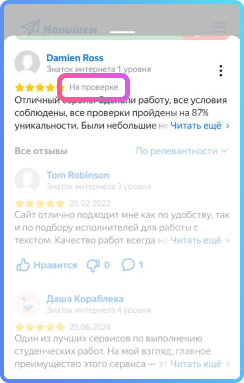
Если ваш отзыв не опубликовали, не нужно повторно отправлять его или вносить изменения.





